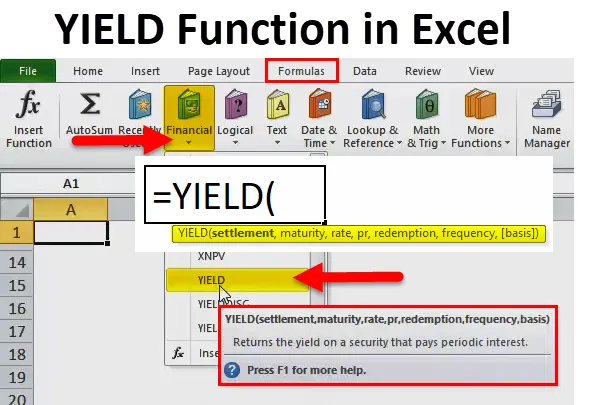
YIELD-Funktion in Excel (Inhaltsverzeichnis)
- YIELD-Funktion in Excel
- Ertragsformel in Excel
- Wie verwende ich die YIELD-Funktion in Excel?
YIELD-Funktion in Excel
- Die YIELD-Funktion ist eine eingebaute Funktion in Excel, die unter der Finanzfunktion kategorisiert ist.
- Vor der Renditefunktion in Excel sollten Sie die Anleihen, deren Nennwert und den Rückzahlungswert kennen.
- Anleihen oder festverzinsliche Wertpapiere werden auch als festverzinsliche Anlagen bezeichnet.
- Anleihen werden von einer Regierung oder einem Unternehmen ausgegeben, hier kauft der Investor die Anleihe. Es bedeutet, dass er oder sie Geld leiht. Wo das Unternehmen dieses Geld verwendet, um in die Geschäftstätigkeit des Unternehmens zu investieren.
- Hier erhält der Investor (Mitarbeiter oder Publikum) bis zur Fälligkeit der Anleihe regelmäßige Zinszahlungen vom Emittenten (Unternehmen), die Anleihegläubiger (Mitarbeiter oder Publikum) sind am Unternehmen beteiligt, Anleihen haben ein bestimmtes Fälligkeitsdatum. Der Emittent verspricht, den Darlehensnennbetrag bei Fälligkeit pünktlich zurückzuzahlen und die meisten Anleihen regelmäßig zu verzinsen.
- Nennwert bedeutet, dass es sich um den Geldbetrag handelt, der auf einer Anleihe erwähnt oder angegeben ist.
- Der Rückzahlungswert ist ein Unternehmen, das am Ende seiner Laufzeit einen Preis abkauft.
Definition
Die Renditefunktion in Excel gibt die Rendite einer Anleihe oder eines Wertpapiers zurück, die bzw. das regelmäßig verzinst wird.
Ertragsformel in Excel
Unten sehen Sie die YIELD-Formel in Excel:
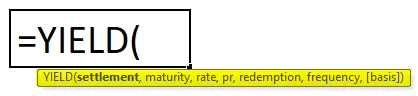
Erläuterung der YIELD-Funktion in Excel
Die YIELD-Formel in Excel hat die folgenden Argumente:
- Abrechnung: Datum, an dem die Anleihe oder das Wertpapier gekauft wurde oder an dem die Anleihe oder das Wertpapier an den Käufer gehandelt wird.
Hinweis: Abrechnungsdaten sollten immer mit der DATE-Funktion in Excel eingegeben werden und nicht als Textwert
ZB = DATE (2018, 6, 14) wird für den 14. Juni 2018 verwendet
- Fälligkeit : Wenn der Kupon zurückgekauft wird oder Es ist das Fälligkeitsdatum, an dem das Wertpapier oder die Anleihe abläuft
Hinweis: Das Fälligkeitsdatum sollte immer mit der Funktion DATE in Excel eingegeben werden und nicht als Text. Für den 14. Juni 2018 wird zB = DATE (2018, 6, 14) verwendet.
- Zinssatz : Der garantierte jährliche Zinssatz (%), der angeboten wird.
- Pr: Der Preis, zu dem die Anleihe gekauft wurde.
- Rückzahlung: Der Nennwert der Anleihe, zu dem sie zurückgekauft wird, oder der Rückzahlungswert des Wertpapiers pro 100 USD Nennwert.
- Häufigkeit: Es handelt sich um eine Anzahl von Zahlungen pro Jahr. Bei jährlichen Zahlungen beträgt die Häufigkeit normalerweise 1, bei halbjährlichen Zahlungen 2 und bei vierteljährlichen Zahlungen 4.
- Basis : Es ist ein optionaler Parameter. Dies ist ein optionaler ganzzahliger Parameter, der die von der Anleihe oder dem Wertpapier verwendete Basis für die Tageszählung angibt.
Die YIELD-Funktion in Excel ermöglicht einen der folgenden Werte zwischen 0 und 4:
- 0 oder weggelassen US (NASD) 30/360
- 1 Ist / Ist
- 2 Tatsächlich / 360
- 3 Tatsächlich / 365
- 4 Europäisches 30/360
Wie verwende ich die YIELD-Funktion in Excel?
Die YIELD-Funktion in Excel ist sehr einfach und benutzerfreundlich. Verstehen Sie die Arbeitsweise der YIELD-Funktion in Excel anhand eines Beispiels für eine YIELD-Formel in Excel.
Sie können diese Excel-Vorlage für die YIELD-Funktion hier herunterladen - Excel-Vorlage für die YIELD-FunktionBeispiel 1 - Rendite der Anleihe bei vierteljährlicher Zahlung
In dieser YIELD-Funktion im Excel-Beispiel muss ich die Anleiherendite berechnen. Hier wird die Anleihe am 16. Mai 2010 mit Fälligkeit am 16. Mai 2020 (10 Jahre ab dem Abrechnungsdatum) und einem Zinssatz gekauft beträgt 9%. Die Anleihe wird zu einem Preis von 95 gekauft und der Rückzahlungswert beträgt 100, hier werden die Zinsen vierteljährlich gezahlt.
- Wählen Sie die Zelle „C15“ aus, in der die YIELD-Funktion angewendet werden soll.
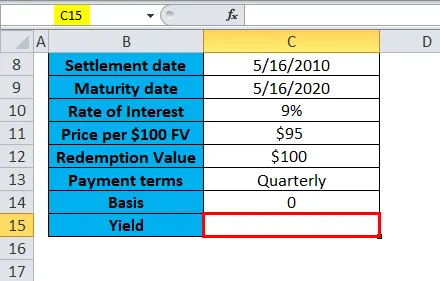
- Klicken Sie auf die Schaltfläche zum Einfügen von Funktionen (fx) in der Formelsymbolleiste. Ein Dialogfeld wird angezeigt. Geben Sie bei der Suche nach einem Funktionsfeld das Schlüsselwort „YIELD“ ein. Die YIELD-Funktion wird angezeigt, wenn Sie ein Funktionsfeld auswählen. Doppelklicken Sie auf die Funktion YIELD.
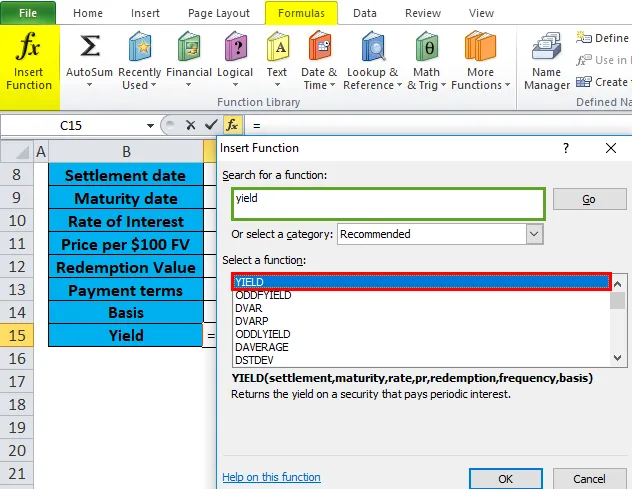
- Ein Dialogfeld wird angezeigt, in dem Argumente für die YIELD-Funktion eingegeben werden müssen. ( Hinweis: Das Argument für das Abrechnungs- und Fälligkeitsdatum wird mit der Funktion Excel DATE in die Zelle eingegeben.) Dh = YIELD (C8, C9, C10, C11, C12, 4, 0).
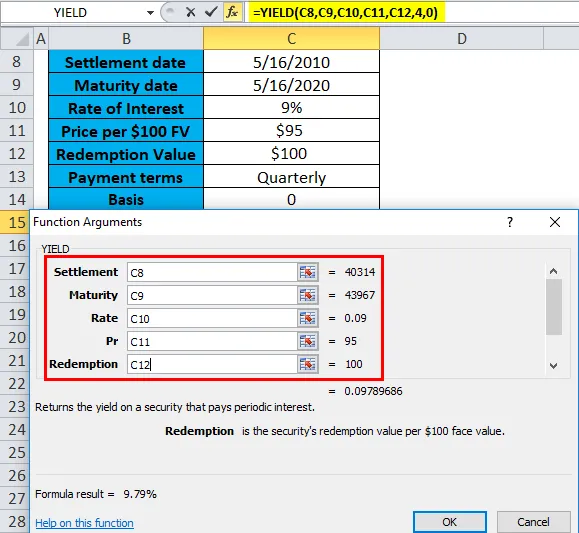
- Die Rendite für die Anleihe mit den obigen Bedingungen wird 9, 79% betragen. Es gibt den Wert von 9, 79% zurück.
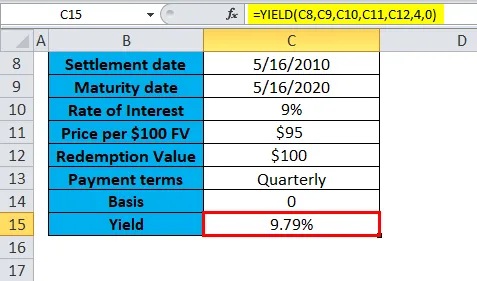
Beispiel 2 - Rendite der Anleihe bei halbjährlicher oder halbjährlicher Zahlung
In dieser YIELD-Funktion im Excel-Beispiel muss ich die Anleiherendite berechnen. Hier wird die Anleihe am 16. November 2018 mit einem Fälligkeitsdatum am 16. November 2023 (5 Jahre ab dem Abrechnungsdatum) und einem Zinssatz von 9% gekauft. Die Anleihe wird zu einem Preis von 95 gekauft und der Rückzahlungswert beträgt 101, hier werden die Zinsen halbjährlich oder halbjährlich gezahlt.
- Wählen Sie die Zelle „G15“ aus, in der die YIELD-Funktion angewendet werden soll.
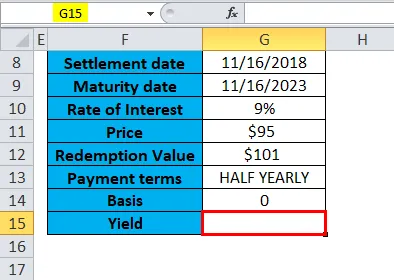
- Klicken Sie auf die Schaltfläche zum Einfügen von Funktionen (fx) in der Formelsymbolleiste. Ein Dialogfeld wird angezeigt. Geben Sie bei der Suche nach einem Funktionsfeld das Schlüsselwort „YIELD“ ein. Die YIELD-Funktion wird angezeigt, wenn Sie ein Funktionsfeld auswählen. Doppelklicken Sie auf die Funktion YIELD.
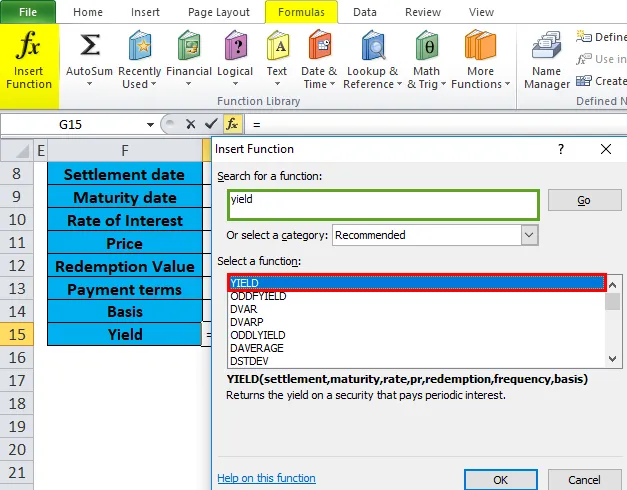
- Ein Dialogfeld wird angezeigt, in dem Argumente für die YIELD-Funktion eingegeben oder ausgefüllt werden müssen ( Hinweis: Das Argument für das Abrechnungs- und Fälligkeitsdatum wird mit der Excel-DATE-Funktion in die Zelle eingegeben), dh = YIELD (G8, G9, G10, G11, G12, 2, 0).
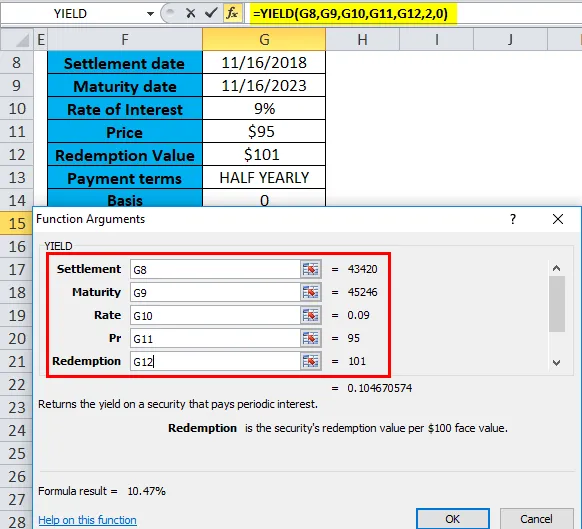
- Die Rendite für die Anleihe mit den obigen Bedingungen wird 10, 47% betragen. Es gibt den Wert 10, 47% zurück.
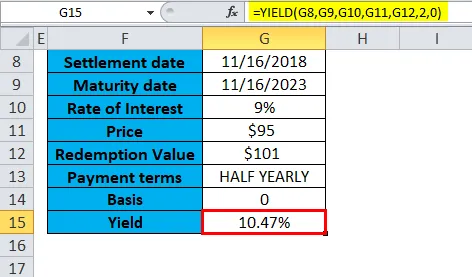
Beispiel # 3 - Anleiherendite für jährliche oder jährliche Zahlung
In dieser YIELD-Funktion im Excel-Beispiel muss ich die Anleiherendite berechnen. Hier wird die Anleihe am 13. November 2018 mit einem Fälligkeitsdatum am 13. November 2020 (2 Jahre ab dem Abrechnungsdatum) und einem Zinssatz von 9% gekauft. Die Anleihe wird zu einem Preis von 95 gekauft und der Rückzahlungswert beträgt 101, hier werden die Zinsen jährlich oder jährlich gezahlt.
- Wählen Sie die Zelle „D30“ aus, in der die YIELD-Funktion angewendet werden muss.
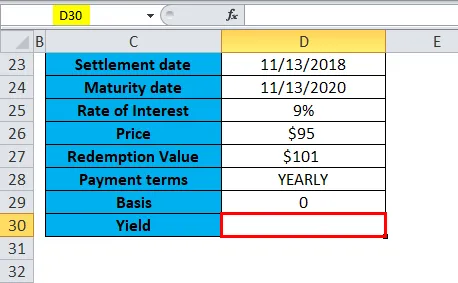
- Klicken Sie auf die Schaltfläche zum Einfügen von Funktionen (fx) in der Formelsymbolleiste. Ein Dialogfeld wird angezeigt. Geben Sie bei der Suche nach einem Funktionsfeld das Schlüsselwort „YIELD“ ein. Die YIELD-Funktion wird angezeigt, wenn Sie ein Funktionsfeld auswählen. Doppelklicken Sie auf die Funktion YIELD.
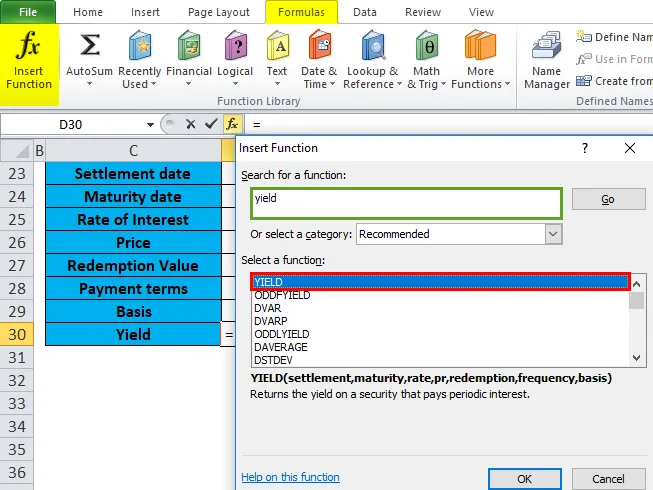
- Es wird ein Dialogfeld angezeigt, in dem Argumente für die YIELD-Funktion eingegeben oder ausgefüllt werden müssen ( Hinweis: Das Argument für das Abrechnungs- und Fälligkeitsdatum wird mit der Excel-Funktion DATE in die Zelle eingegeben), dh = YIELD (D23, D24, D25, D26, D27, 1, 0).
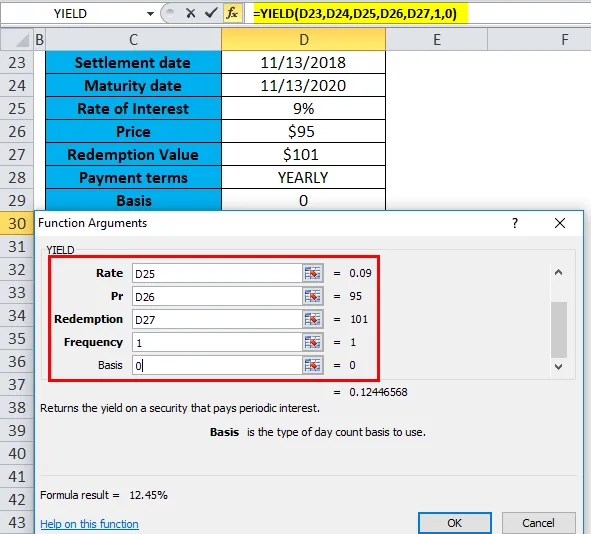
- Die Rendite für die Anleihe mit den obigen Bedingungen wird 12, 45% betragen. Es gibt den Wert 12, 45% zurück.
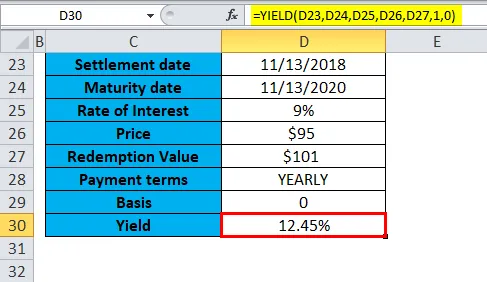
Wissenswertes zur YIELD-Funktion in Excel
YIELD-Funktionsfehler
- #WERT! Fehler: Es tritt auf, wenn die Abrechnungs- und Fälligkeitstermine nicht im richtigen Format vorliegen (wenn sie als Textwert eingegeben werden, anstatt die Datumsfunktion zu verwenden) oder wenn einer der anderen Werte kein numerischer Wert ist, dh nicht numerisch.
- #NUM! Fehler: Es tritt auf, wenn das Abrechnungsdatum größer als das Fälligkeitsdatum ist oder wenn andere Zahlen falsch eingegeben wurden. dh wenn Kurs, Preis, Rückzahlung, Frequenzwert kleiner oder gleich Null ist.
In den Zellen Rendite und Zinssatz wird ein Prozentsatz mit Dezimalstellen angezeigt.
Empfohlene Artikel
Dies war eine Anleitung zur YIELD-Funktion in Excel. Hier diskutieren wir die YIELD-Formel in Excel und die Verwendung der YIELD-Funktion in Exel zusammen mit praktischen Beispielen und einer herunterladbaren Excel-Vorlage. Sie können auch unsere anderen Artikelvorschläge durchgehen -
- Anleitung zur RATE-Funktion in Excel
- Wie verwende ich die SUM-Funktion in Excel?
- Erstaunliche Anleitung zur POWER-Funktion
- Wie verwende ich die LEN in Excel?